Om du uppgraderar till iPhone 13 från en iPhone som har en hemknapp (som iPhone 8), kan du ha svårt att stänga en app.
Utan hemknapp utförs de flesta åtgärder på en iPhone 13 med hjälp av gester. Det här kan kännas lite konstigt i början, men du kommer snart att använda dessa gester utan att ens tänka. Du kan använda en gest för att stänga av en app som du använder, men under vissa omständigheter kanske du vill stänga en app helt.
Du kan lära dig hur du stänger appar på iPhone 13 genom att använda stegen nedan.
Hur man stänger en app på iPhone 13
Att stänga en app på iPhone 13 är lätt att göra – det kommer snart att bli en annan natur.
För att stänga en app på en iPhone 13, svep uppåt från botten av skärmen. Det här är samma gest som du använder för att låsa upp din iPhone 13. Din app kommer då att sluta köras.
Tekniskt sett är din app inte helt stängd – den är bara avstängd. Den fortsätter att köras i bakgrunden om du inte tvingar stänga den.
Ska du tvinga stänga appar på iPhone 13?
När du öppnar appväxlaren på iPhone 13 kommer du sannolikt att se ett stort antal avstängda appar. Du kan bli frestad att stänga de flesta av dessa appar för att minska belastningen på din iPhones resurser.
Även om det verkar som att det här skulle vara en förnuftig sak att göra, kan stänger av tillfälliga appar faktiskt sakta ner din iPhone och till och med få ditt batteri att tömmas snabbare. När en app är avstängd behöver den inte laddas från början när du öppnar den.
Om du stänger avstängda appar på en iPhone kommer dessa appar att använda betydligt mer resurser när de laddas om. Vårt råd är att bara stänga appar på din iPhone 13 om de inte svarar eller slutar fungera korrekt.
Så här tvingar du stänga appar på iPhone 13
Om en app inte fungerar korrekt kan du försöka stänga den och ladda om den igen. Detta kommer ofta att lösa eventuella problem.
Så här stänger du en app på iPhone 13:
- Svep uppåt från den nedre kanten av din iPhone-skärm. Detta är en liknande åtgärd som den du använder för att låsa upp din iPhone. Till skillnad från när du låser upp bör du se till att hålla fingret nere tills du når mitten av skärmen.
- Ta bort fingret från skärmen – appväxlaren visas.
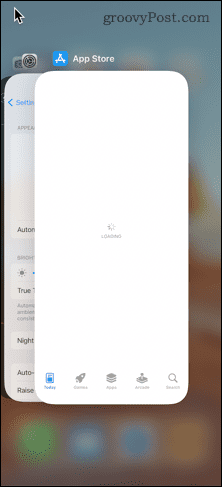
- Svep åt höger tills du hittar appen som du vill stänga.
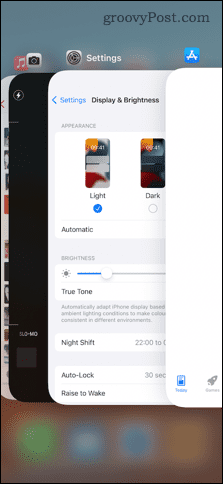
- Placera fingret på appen och dra rakt uppåt mot toppen av skärmen.
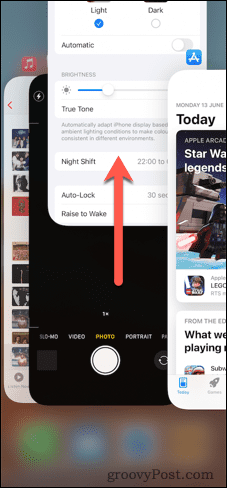
- Appen försvinner från appväxlaren – den är nu stängd. Om du vill stänga fler appar upprepar du dessa steg.
- Om du behöver stänga ett stort antal appar, finns det inget sätt att stänga alla på en gång. Du kan dock använda två eller tre fingrar för att stänga flera appar samtidigt.
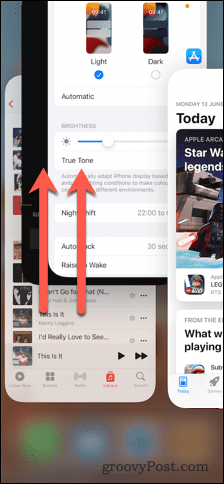
- När du är klar med att stänga appar trycker du på en av apparna i appväxlaren för att öppna den, eller trycker på i utrymmet ovanför eller under apparna för att återgå till startskärmen.
- Du kan nu öppna alla appar som du har stängt igen.
Lär känna din iPhone 13
Har precis köpt en ny telefon? Nu vet du hur du stänger appar på en iPhone 13, det finns mycket mer du kan lära dig för att få ut det mesta av din nya iPhone.
Till exempel finns det några andra användbara snabba gester för iPhone som är värda att lära sig. Sättet du stänger av eller startar om en iPhone 13 skiljer sig också lite från iPhones med hemknappar.
Du kanske också vill veta hur du tar bort appar på iPhone 13 eller lära dig hur du tar en skärmdump på en iPhone utan hemknapp.

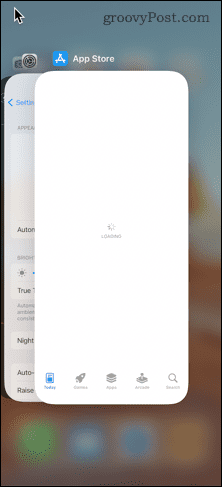
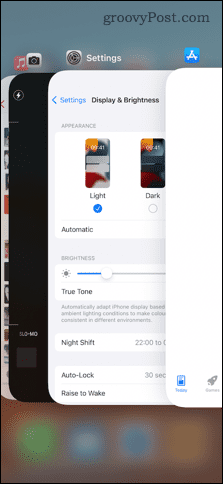
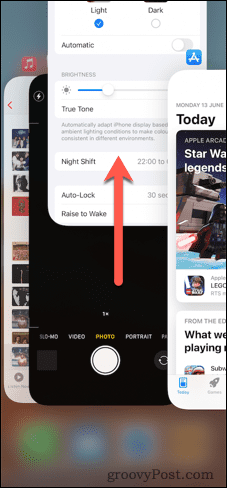
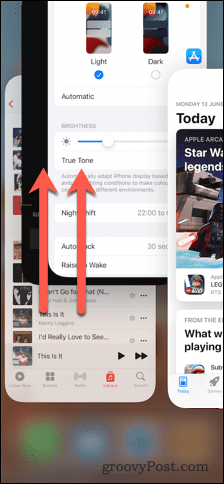



![[100% löst] Hur åtgärdar jag meddelandet Fel vid utskrift i Windows 10? [100% löst] Hur åtgärdar jag meddelandet Fel vid utskrift i Windows 10?](https://img2.luckytemplates.com/resources1/images2/image-9322-0408150406327.png)




![FIXAT: Skrivare i feltillstånd [HP, Canon, Epson, Zebra & Brother] FIXAT: Skrivare i feltillstånd [HP, Canon, Epson, Zebra & Brother]](https://img2.luckytemplates.com/resources1/images2/image-1874-0408150757336.png)